Резервное копирование файлов внутри было нормой из-за того, что люди склонны забывать, куда они положили свои флэш-накопители или внешние жесткие диски. Вам представлены бесчисленные приложения, но пока мы поговорим о Carbonite.
Как многие знают, Carbonite — довольно популярный онлайн-сервис, который служит резервным копированием компьютера. Оно хорошо подходит для резервного копирования таких типов файлов, как документы, электронные таблицы, изображения и т. д. Но у тех, кто сталкивается с этим приложением, всегда возникает один вопрос после его использования: "Как удалить Carbonite с моего Mac?"
Если вас беспокоит способ удаления снова и снова, затем откиньтесь на спинку кресла и продолжайте читать, чтобы узнать о простых шагах по удалению Carbonite на Mac.
Содержание: Часть 1. Что такое карбонит?Часть 2. Как полностью и легко удалить Carbonite с моего Mac?Часть 3. Как удалить Carbonite с моего Mac вручную?Часть 4. Вывод
Часть 1. Что такое карбонит?
Прежде чем мы узнаем ответ на вопрос "Как удалить Carbonite с моего Mac", которые терзали наши умы после его использования, во-первых, вам нужно знать, что такое карбонит.
Как указано выше, естественный кокс это онлайн-резервное копирование компьютера, которое предоставляет ежегодную абонентскую плату за неограниченное хранилище. Как и другие облака, он служит безопасным пространством для файлов распространенных типов, но только для тех, которые хранятся в обычных папках.

Многие люди также не знают, что у него есть ограничение на объем хранилища, поскольку Carbonite не разрешает файлы размером более 4 ГБ. Помимо этого, похоже, он не сделает резервную копию правильно если вы не просматриваете каждый файл данных и папку, для которых создается резервная копия. Вот почему многие люди хотят удалить Carbonite на Mac.
Из-за многочисленных ограничений у пользователей нет другого выбора, кроме как выбрать и удалить Carbonite со своего Mac и выбрать более надежное онлайн-резервное копирование компьютера.
Часть 2. Как полностью и легко удалить Carbonite с моего Mac?
Мы предложим вам простое решение, и это iMyMac PowerMyMac.
PowerMyMac не просто полностью удалить приложение с вашего Mac, но он также может избавиться от дубликатов файлов, оптимизировать ваш Mac, очистить ваш компьютер от мусора и многое другое.
Это отличный инструмент, если у вас все еще возникают проблемы с зависанием вашего Mac. PowerMyMac Деинсталлятор приложений упрощает удалить Carbonite на Mac и связанные с ним файлы. Требуется всего несколько кликов, чтобы полностью удалить приложение, такое как Adobe CC и завершить процесс без каких-либо остатков.

Если вы один из тех, кто хотел бы задать вопрос о "как удалить Carbonite с моего Mac" ответил, вот быстрый и простой учебник для вас.
- Найдите App Uninstaller слева, а затем нажмите SCAN.
- Сканирование выполняется для всех приложений, установленных в данный момент на вашем Mac. Сделав это, ищите Все приложения и найдите приложение, к которому хотите перейти. Если это требует времени, просто введите имя в правом верхнем углу с помощью поля поиска.
- После обнаружения вы можете увидеть связанные с ним файлы, щелкнув символ развертывания. Просто отметьте приложение, а затем нажмите кнопку ЧИСТКА
- «Очищено ЗавершеноЗатем появится », в том числе количество файлов, которые были очищены ниже, и еще одно число, указывающее, сколько места доступно.
Теперь вы можете успешно удалить Carbonite. С помощью App Uninstaller вам не нужно беспокоиться о том, «как мне удалить Carbonite с моего Mac».

Это лучший друг, который у вас когда-либо был, благодаря функции «все в одном». Это даже удобно, так как интерфейс очень приятен на вид, простой в использовании, а также он может делать удивительные вещи.
Часть 3. Как удалить Carbonite с моего Mac вручную?
Вы можете даже удалить Карбонит вручную. Хотя это может быть утомительно, так как вам нужно искать оставшиеся данные, это доступно и достаточно легко сделать.
Чтобы узнать больше, обратитесь к шагам, приведенным ниже:
- Перезагрузите Mac перед удалением приложения.
- Когда закончите, нажмите найтир расположен на Dock и нажмите Перейти в папку.
- Используя окно, введите
/Library/Application Support/и после этого нажмите Go. - В Папка поддержки приложений сейчас на виду. Затем просто перетащите папку Carbonite в Корзину.
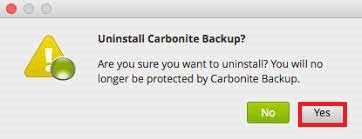
Если вопрос "как удалить Carbonite с моего Mac" все еще беспокоит вас, но вы решили не использовать другой инструмент для его удаления, попробуйте описанным выше способом вручную удалить Carbonite на Mac. Однако это еще не сделано, так как все еще есть связанные папки. Чтобы найти их, обратитесь к инструкции ниже:
- Вернуться в
Libraryпапку, откройтеLaunchDaemons Inside, бремяcom.carbonite.installhelper.plistпоследующейcom.carbonite.launchd.daemon.plist,com.carbonite.launchd.monitor.plistи последнее,com.carbonite.launchd.watcher.plistв корзину. - После этого вернитесь в
Libraryпапка, чтобы открытьPreferences. Внутри папки переместитеcarbonite.carbonite.listв корзину. - В последний раз вернитесь к
Libraryпапку и откройте папку с именемAfterwards, внутри папки перетащитеcom.carbonite.install helperв корзину. - После того, как все будет сделано, переместите Карбонит, расположенный на
Applicationsпапку в Корзине. - И, наконец, перезагрузите компьютер еще раз.
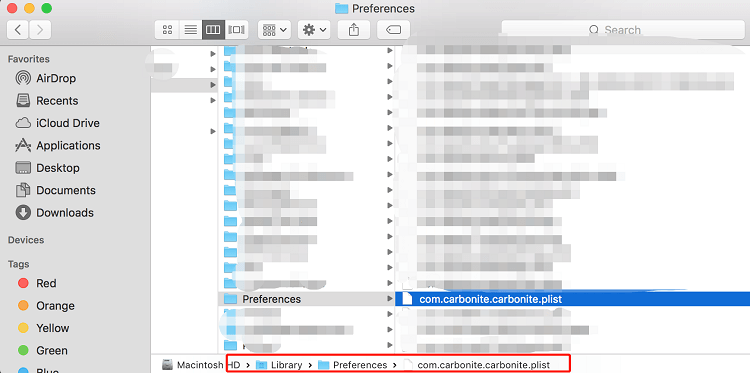
Удаление Carbonite — это боль из-за того, сколько у него связанных папок внутри разных папок. Но как только вы это сделаете, вы почувствуете, как ваш Mac сбрасывает лишний вес. И независимо от того, решите ли вы удалить Carbonite на Mac вручную или с помощью программы удаления приложений, все зависит от того, какой вариант вы предпочитаете или что выглядит проще.
Часть 4. Вывод
Как вопрос "как удалить Carbonite с моего Mac" продолжает беспокоить нас, некоторые уже думают об альтернативе для использования. Carbonite - отличное приложение, но ему не хватает некоторых вещей из-за его проблем и ограничений.
С помощью iMyMac PowerMyMac, вы можете безопасно удалить его. И этот инструмент также может помочь вашему компьютеру работать быстрее и более плавно.



